随着现代科技的不断发展,手机已经成为人们生活中不可或缺的工具之一,在手机应用程序中,钉钉作为一款办公沟通工具,也逐渐成为各行各业的必备应用。而在钉钉上如何进行直播,以及钉钉如何设置直播功能,成为了许多用户关注的焦点。通过简单的设置和操作,用户可以轻松地在钉钉上进行直播,实时分享信息和沟通交流。在这篇文章中我们将介绍如何在手机钉钉上进行直播,并详细解释钉钉直播的设置步骤,帮助用户更好地利用这一功能。
钉钉如何直播教学设置
操作方法:
1.安装APP及建立班级群
安装APP: 在您手机的安卓或苹果应用商店中搜索“钉钉”,找到钉钉APP之后下载安装。然后请按照系统提示完成账号注册和实名认证。 同时,在电脑端安装钉钉程序。
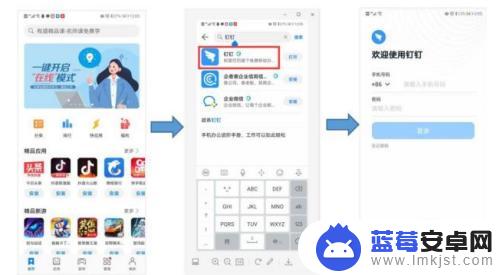
2.建立班群: 首先选择左下角“消息”进入消息主页面后,选择右上角加号“+”发起群聊。然后按照页面提示选择班级群、输入班级群名称、选择邀请方式,完成建群。
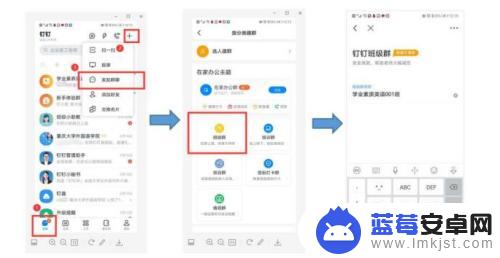
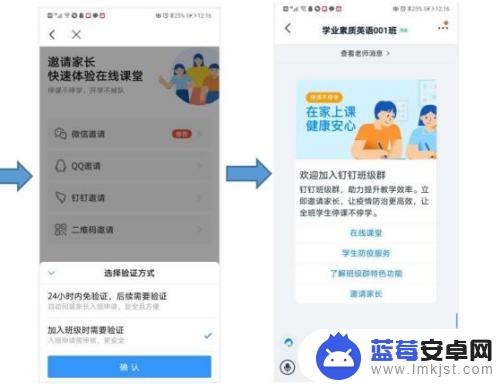
3.开启直播
由于电脑端钉钉直播功能更加全面,建议使用电脑端进行直播(请提前到钉钉官网下载Windows版本的客户端)。 登陆钉钉客户端后,选择对话框上的“发起直播”按钮。然后设置直播主题、直播模式、是否连麦等信息,随后点击“开始直播”即可开启直播状态。
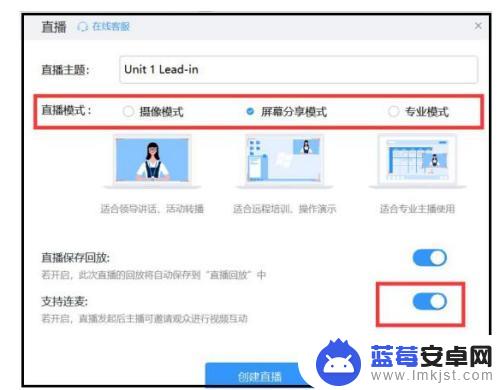
4.在右下角的“互动面板”中可以看到正在观看直播的学生列表,也可以选择学生提问进行互动。 直播时主播可以选择出镜(点击“露脸”),也可 选择不出镜。
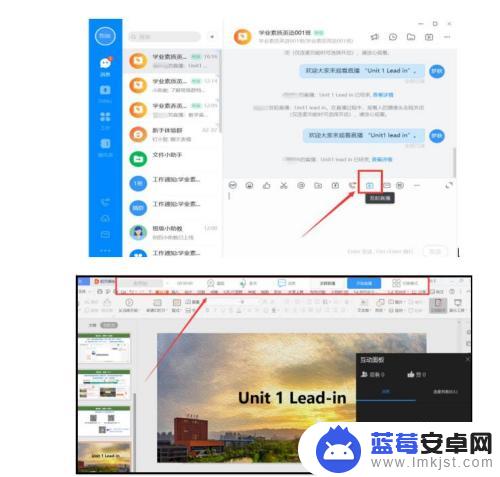
5.上传资源及布置作业
上传资源:在群聊界面可以将图片、文件等形式的教学材料上传到班级群。
6.布置作业: 在群聊主界面选择“在线课堂”,然后选择布置“在线作业”,选择相应的作业类型之后,输入作业内容点击“发布”。
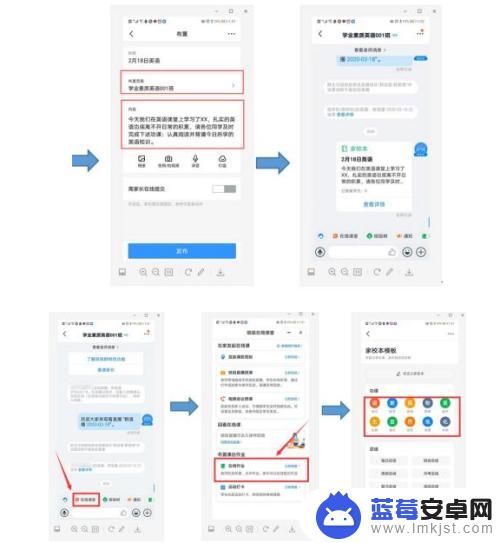
以上就是在手机钉钉上如何直播的全部内容,有需要的用户就可以根据小编的步骤进行操作了,希望能够对大家有所帮助。












